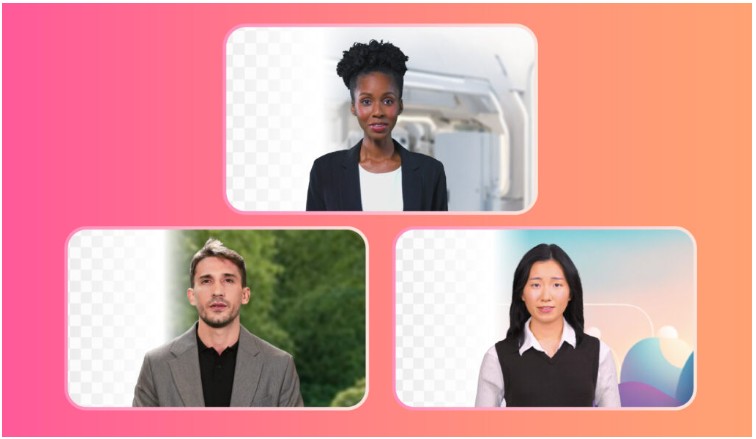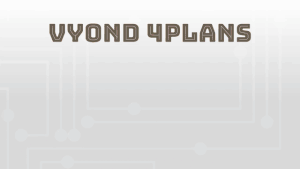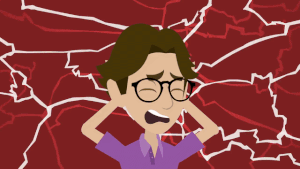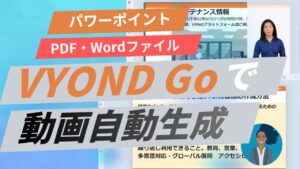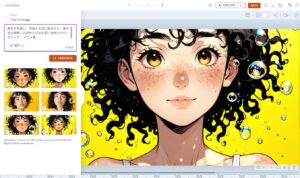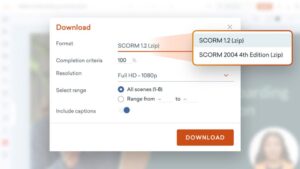VYONDの新機能としてAIによるアバター機能がリリースされました。この機能を使うにはCreditsが必要になります。(Enterpriseでは無制限に使用できます)
Avatarの概要
東洋人も多数追加様々な業種の人物が追加されました。1,100以上のキャラクターが用意されています。
背景画像もカスタマイズできます。
Background settingsをクリックすると、背景画像を変更できます。数種類の背景画像だけでなく、JPG、PNG画像をアップロードして背景をカスタマイズすることも可能になりました
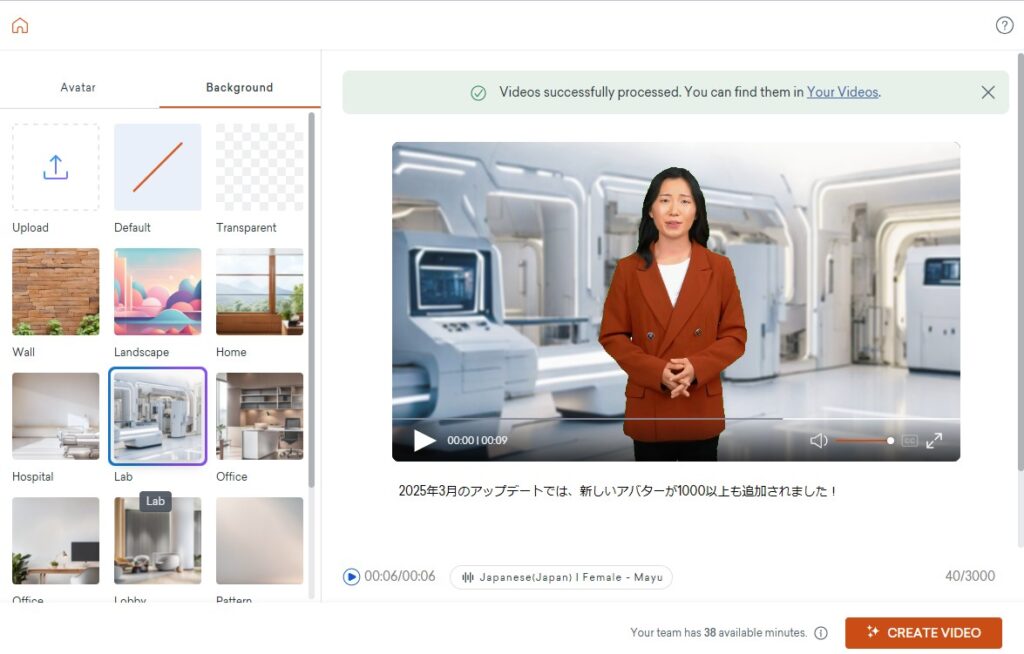
Avatarのカスタマイズ Text to Avatar
2025年8月8日のアップデートです。VYONDのAI Avatarsにテキストから新しいアバターを生成することができるようになりました。My LibraryにオリジナルのAvatarとして登録し使用できます

アバター操作方法 その1「+CREATE」から作成する
メインメニュー 「+CREATE」からAI TOOL からAI Avatarsをクリックします。
AI TOOLには、VYONDのAI関連の追加ツールが表示されています。
AI Avatarsの操作 動画マニュアル
この動画はProfessionalプランで作成しました。Creditsの算出についてもご確認ください
Professional、Starter、AgencyではCreditsが消費されます。Creditsについてはこちら
AI avatarsで作成された動画の編集方法
AI Avatarで作成された動画はアセットとしてアップロードフォルダに保存されます。他のシーンやプロジェクトでも使用できます。動画としてコレクションにも登録できます。
アバター操作方法 その2「VYOND Studio」から作成する
12月のアップデートにより、アバターを主役にした動画制作の開始方法や場所が大幅に選択しやすくなりました。既存の動画にアバターを追加する、Vyond Studioの空白動画から始める、あるいはVyond Goの各種テンプレートから選択するなど、様々な方法で制作を開始できます。
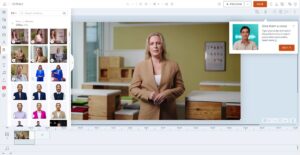
アバター操作方法 その3 「VYOND Go」から作成する
VYOND Go(Text to Video)のレイアウト「Talking Head」にあるAvatar素材が挿入されたレイアウトです。2025年6月のアップデートに追加されVYOND Studioで編集可能です。
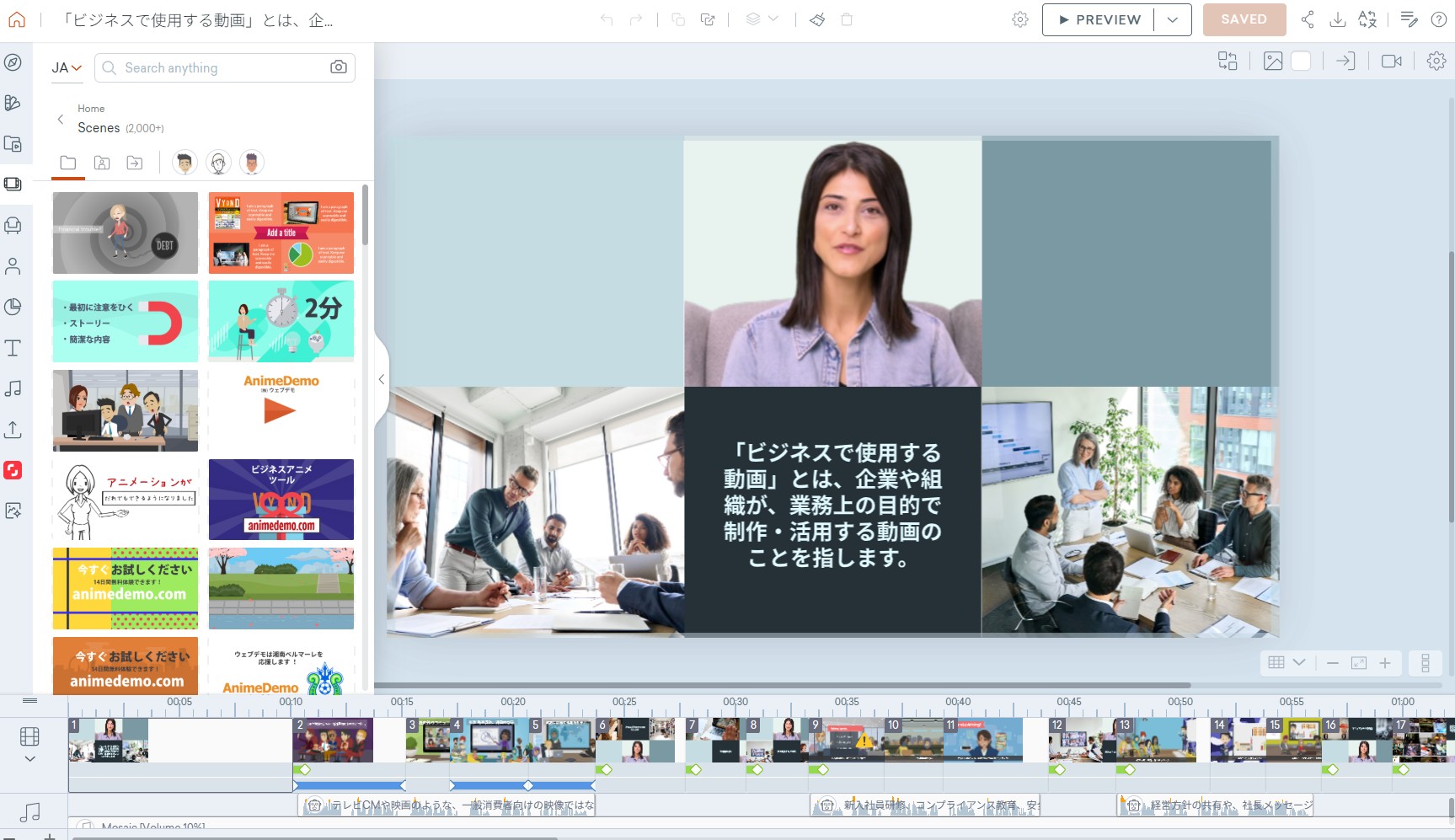
AI AVATAR サンプル(2025年3月)
背景を変更し、VYONDの編集でカメラ機能でズームも入れています。日本語はTEXT to Speechを使用しています。
AI avatarsではCreditsが消費されます。
AI Avatarでは1分間の使用で2000Creditsが消費されます。Avatarをフル活用したいという方はEnterpriseプランのご契約をお勧めします。
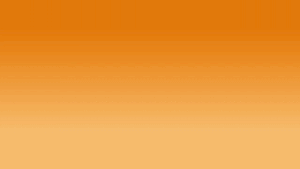
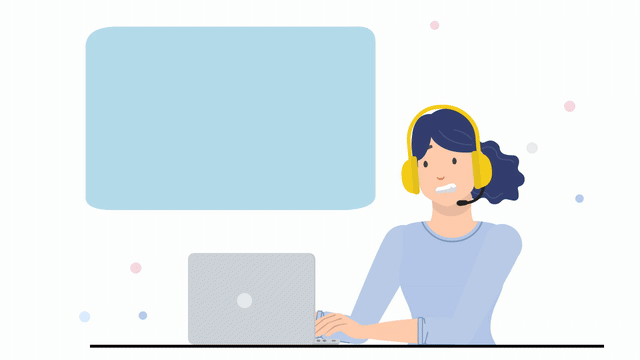
AI Avatar アップデート情報
AI Avatarは頻繁に機能の更新があります。